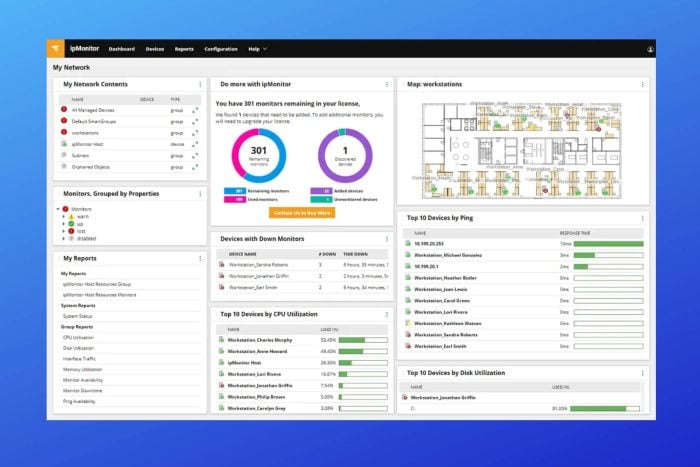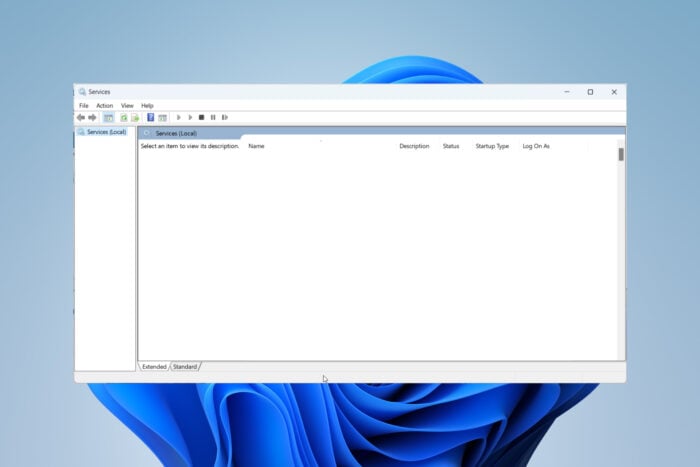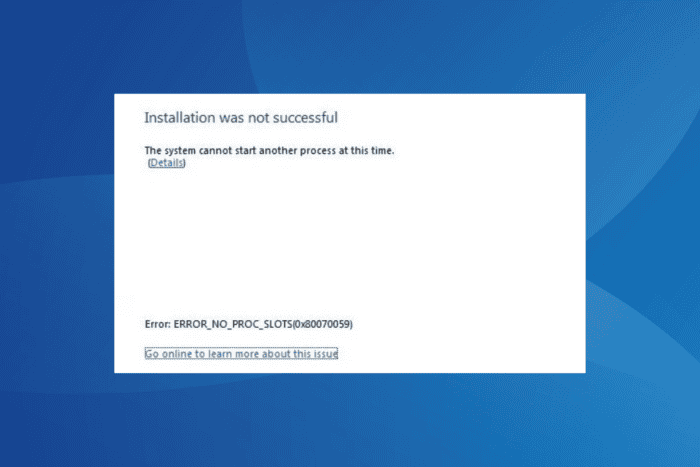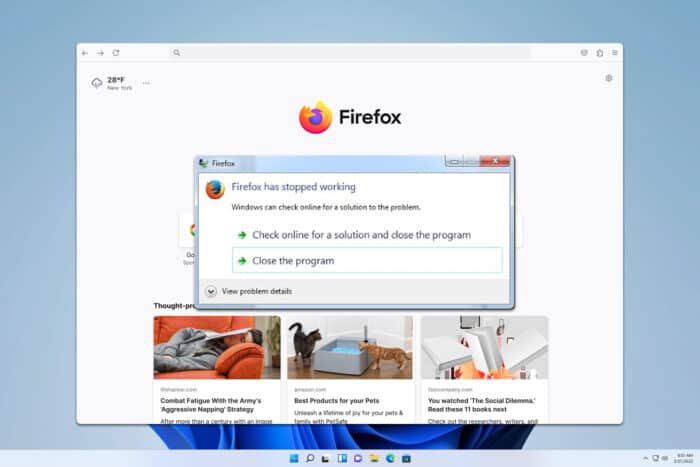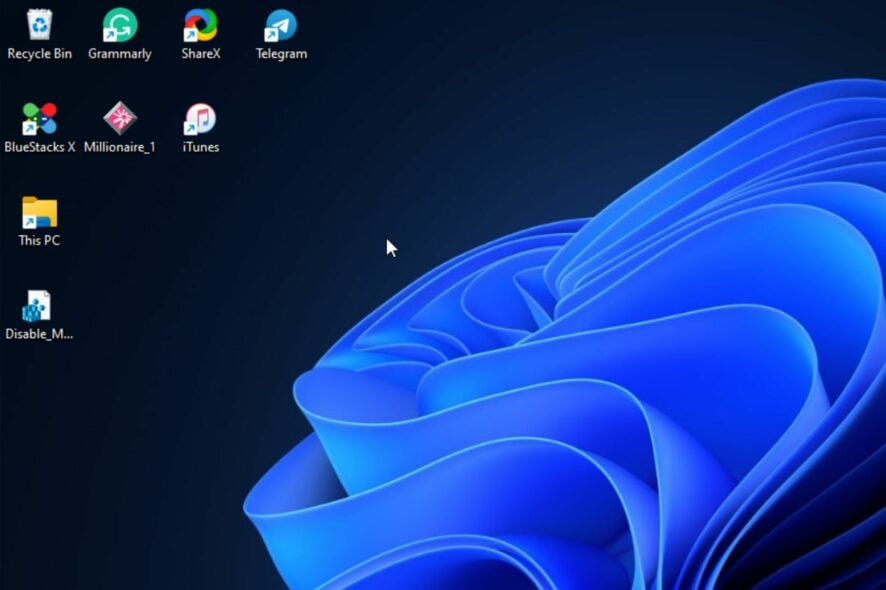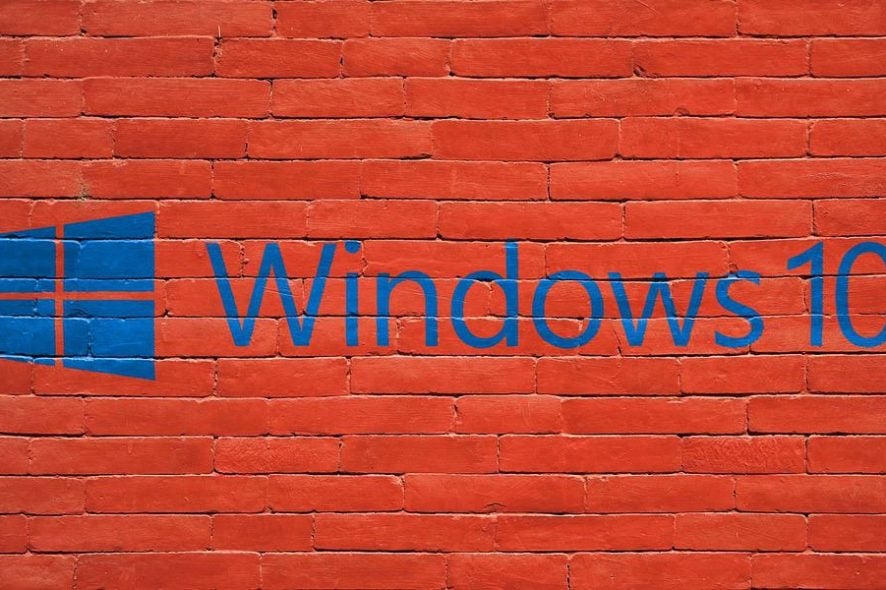Comment empêcher les utilisateurs d'installer des logiciels sous Windows 10

Apprendre à empêcher les utilisateurs d’installer des logiciels sur Windows 10 est assez simple, et cela ne prendra que quelques minutes de votre temps. Alors, lisez ce tutoriel jusqu’à la fin, et vous deviendrez un expert en ajoutant des restrictions Windows en un rien de temps.
Comment puis-je empêcher d’autres utilisateurs d’installer des programmes sur mon PC ?
1. Utilisez AppLocker
- Appuyez sur la combinaison de touches Windows + R pour ouvrir la console Exécuter.
- Tapez gpedit.msc et appuyez sur Entrée.
- Maintenant, développez Paramètres Windows à gauche, allez dans Paramètres de sécurité, et double-cliquez sur Politiques de contrôle des applications.
-
Ensuite, double-cliquez ou appuyez sur le fichier AppLocker.
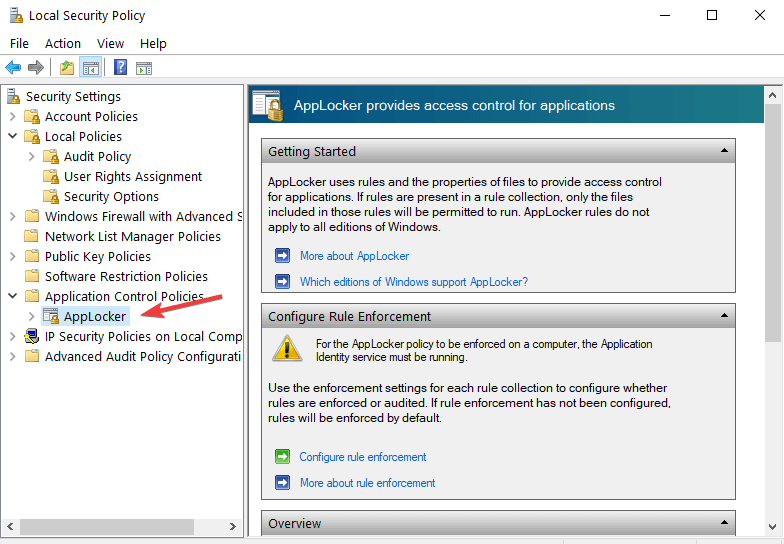
-
Vous devriez maintenant avoir devant vous quelques catégories et selon ce que vous souhaitez restreindre, vous devez choisir en conséquence, mais dans notre cas, nous devrons faire un clic droit sur Règles des applications de package et sélectionner Créer une nouvelle règle.
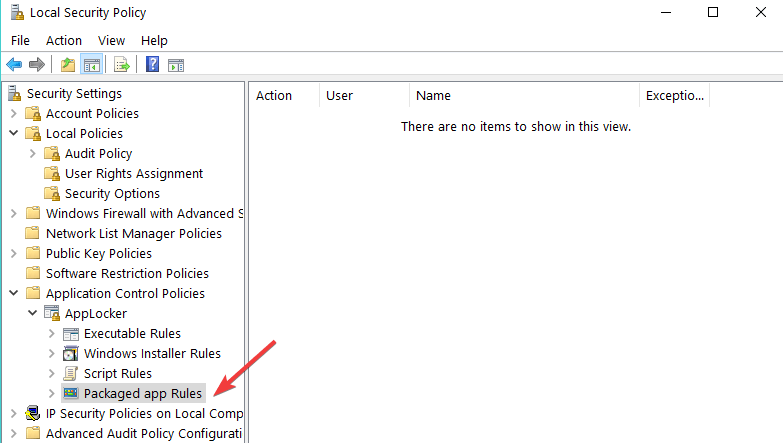
- Maintenant, vous devriez avoir devant vous la fenêtre Créer des règles exécutables; cliquez sur Suivant.
-
À partir de la page Permissions, choisissez la fonction Refuser afin d’empêcher les utilisateurs d’installer des logiciels et sélectionnez également l’utilisateur ou le groupe qui aura cette restriction.
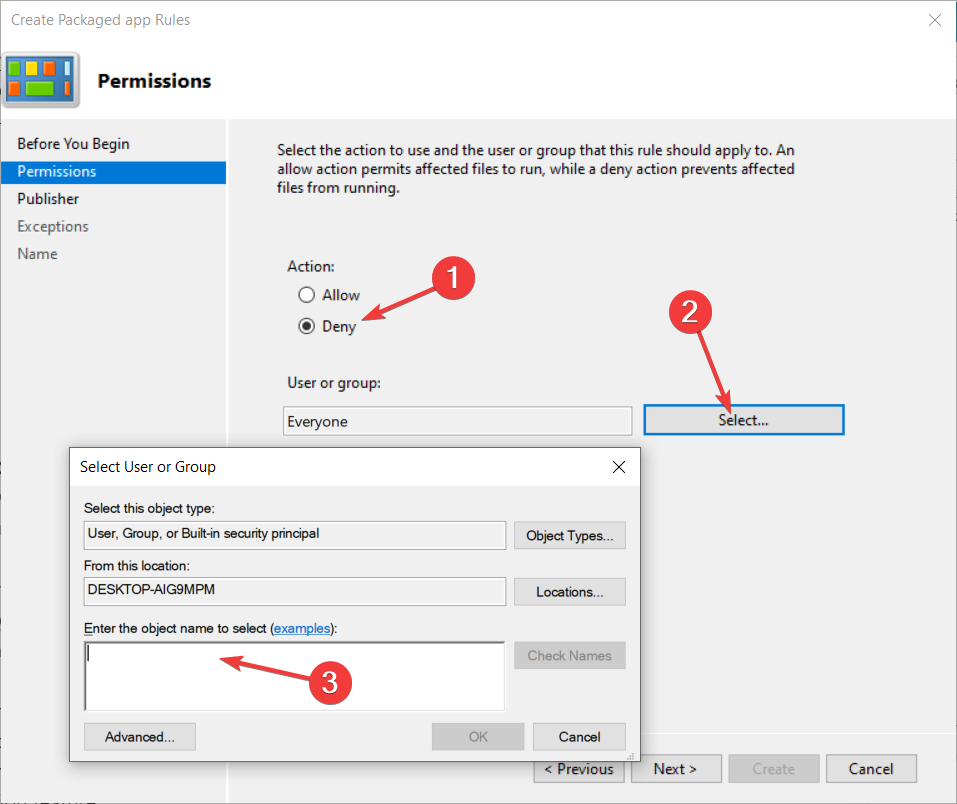
- Cliquez avec le bouton gauche ou appuyez sur le bouton Suivant après avoir terminé.
- Vous devriez maintenant avoir devant vous la fenêtre Conditions.
- Vous pouvez choisir vos restrictions selon trois conditions :
- Éditeur : Cela restreindra l’installation de logiciels pour un certain nombre d’applications signées par l’éditeur.
- Chemin : Créez cette règle de restriction uniquement pour un chemin de dossier spécifique, tout ce qui est en dehors du dossier spécifié ne sera pas affecté par cette règle.
- Hachage du fichier : Vous pouvez créer une règle pour une application qui n’est pas signée. Note : Dans ce tutoriel, nous avons sélectionné la fonction de restriction Éditeur.
- Cliquez avec le bouton gauche ou appuyez sur le bouton Suivant.
- Maintenant, cliquez sur le bouton Parcourir.. sous le sujet Fichier de référence : et sélectionnez le type d’application que vous souhaitez bloquer. (cette restriction bloquera toutes les applications similaires à celle de référence que vous avez sélectionnée).
Note : Allez dans un dossier avec une application que vous souhaitez bloquer et sélectionnez-la à partir de là. Vous pouvez soit sélectionner l’installateur de l’application soit sélectionner l’application installée comme point de référence.
- Cliquez à nouveau avec le bouton gauche ou appuyez sur le bouton Suivant.
- Cliquez avec le bouton gauche ou appuyez sur le bouton Créer pour créer la règle qui empêche les utilisateurs d’installer des logiciels sous Windows 8.1 et Windows 10.
- Fermez toutes les fenêtres que vous avez ouvertes, connectez-vous avec l’utilisateur pour lequel vous avez défini la restriction et essayez d’installer une application pour voir si cela fonctionne.
2. Bloquez les droits d’installation des utilisateurs
- Tapez gpedit.msc dans la case Recherche de Windows et ouvrez l’Éditeur de stratégie de groupe.
- Allez dans Configuration de l’ordinateur, puis dans Modèles administratifs, accédez à Composants Windows et double-cliquez sur Windows Installer.
-
À droite, faites un clic droit sur Autoriser les utilisateurs à contrôler les installations et sélectionnez Modifier.
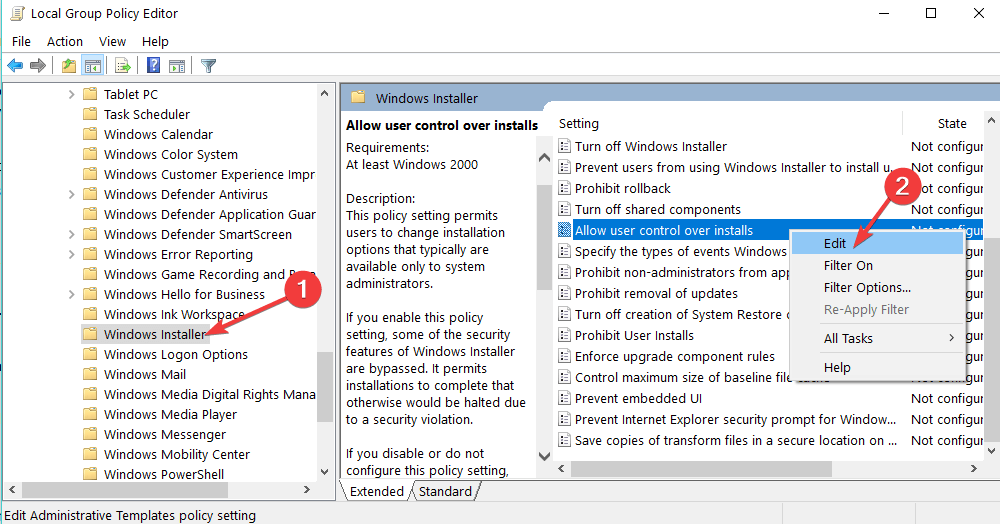
- Maintenant, sélectionnez Activé, personnalisez vos paramètres, et choisissez entre Pour les applications non gérées uniquement / Toujours / Jamais et appuyez sur le bouton OK une fois terminé.
3. Utilisez des comptes utilisateurs standards
Une autre méthode rapide pour empêcher d’autres utilisateurs d’installer des logiciels sur votre PC est d’utiliser des comptes utilisateurs standards.
De cette manière, seul le compte Administrateur peut installer et supprimer des applications et programmes sur le PC.
4. Utilisez un outil dédié
WinGuard Pro est un programme très utile qui vous permet de verrouiller par mot de passe vos applications et programmes. Avec l’aide de cet outil, vous pouvez facilement désactiver les processus d’installation et de téléchargement de logiciels et bloquer d’autres utilisateurs d’exécuter des fichiers .exe.
Maintenant que vous connaissez les bases de la définition des niveaux de restriction pour un utilisateur spécifique ou un groupe d’utilisateurs, vous pouvez aller modifier ou créer de nouvelles règles de permission et les personnaliser comme vous le souhaitez. N’hésitez pas à nous écrire ci-dessous si quelque chose n’est pas clair ou si vous avez besoin d’une aide supplémentaire à ce sujet.